win10的系统有个很奇怪的特点,就是后台自动更新,不给用户提示,小编也经常遇到,每次关机的时候,选项变成了更新并重启,更新并关机。

在工作中小编也遇到了有的朋友因为自动更新失败,导致直接启动不了了,后来又找人重新安装系统才得以解决。
其实,自动更新是微软的一种不断修复和完善系统功能的功能。按道理来说,应该是对我们使用的电脑有益的。但是!你更新不通知用户,这就有点不厚道了。后台偷偷更新,占用网络资源、系统资源不说,万一搞个失败,丢失了正在编辑的文件,那可就损失大了。
最近有朋友问我如何彻底关闭自动更新,下面来和大家分享一下。
首先我们右键点击桌面上的此电脑,选择管理:
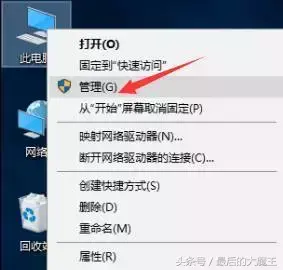
然后展开服务和应用程序菜单,双击服务,右边就列出了win10的服务列表:
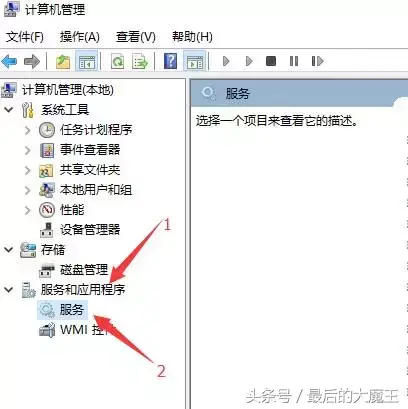
之后再右侧的服务列表中找到windows update,双击打开设置框:

我们可以看到目前小编的电脑启动类型是手动,服务状态是正在运行,我们点击手动旁边的小箭头展开菜单,选择禁用:
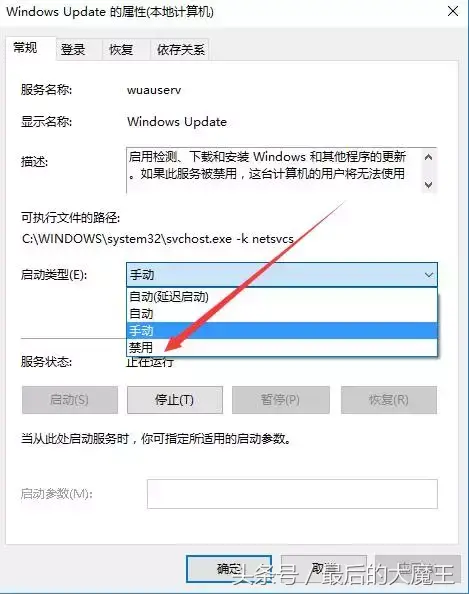
在我们选择了禁用之后,不要着急,还有一步操作,win10有个服务恢复机制,就是说它启动服务失败的时候,会执行一个恢复的命令,我们继续点击窗口上的恢复:
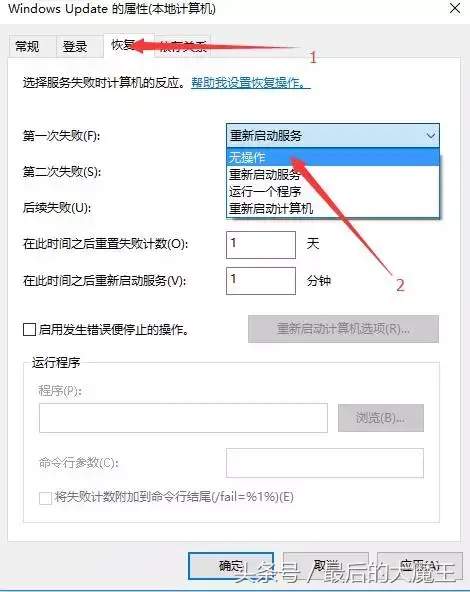
如上图,在第一次失败的选项中,选择无操作,这样自动更行就不会被重启了。
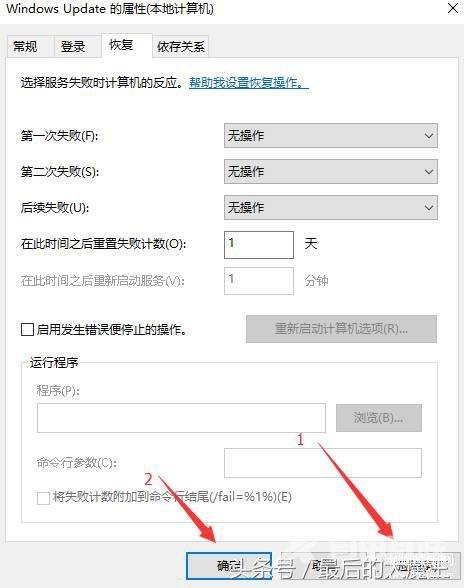
最后,我们点击应用、确定,就完成了关闭自动更新的整个操作。
其实,在小编本来来看,自动更新是有它存在的必要的,帮助我们修复系统有缺陷的地方,并且让我们的电脑更加优化。小编本人不建议彻底关闭自动更新。
这里小编继续为大家分享一下自动更新的设置及注意事项,正确的设置和良好的使用习惯,会对我们的工作和学习大大有利,同时也能保证我们系统的正常更新。
我们点击右下角开始菜单,选择设置:
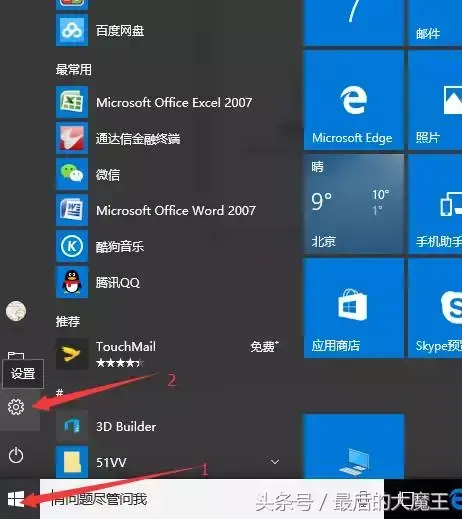
在设置面板,继续选择安全与更新:

这里有自动更新的三个设置,我们需要根据自己的需求来设置时间和重启选项,首先是更改使用时段:
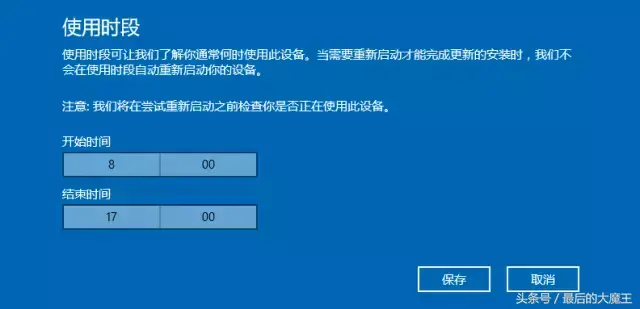
设置好你的工作时间,也就是你实用电脑的时间,这样设置的目的是确保在你设置的时间内,更新不会自动重启电脑,也就是说不会在你编辑文档的同事突然就重启了。
继续看看重新启动选项设置:
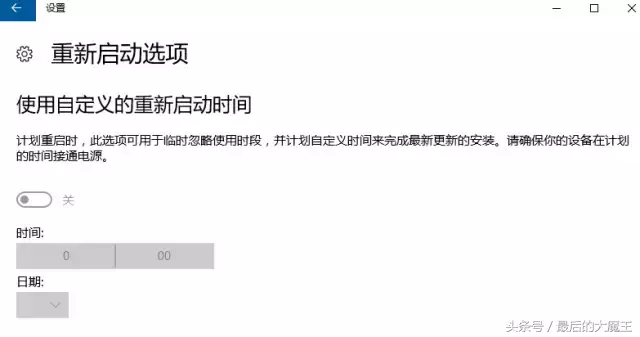
这个设置的目的是你规定一个具体的时间,让它来自动重启并完成更新,也就是说,当你设置好时间并确定此时间不会使用电脑的时候,开机,离开,就好了,等你回来,它也就自动更新好了。
高级选项默认都是不选的,我们可以忽略它。
最后还有一点更加干脆的是,找个不使用电脑的时间,定期手动更新,点击更新设置中的检查更新:
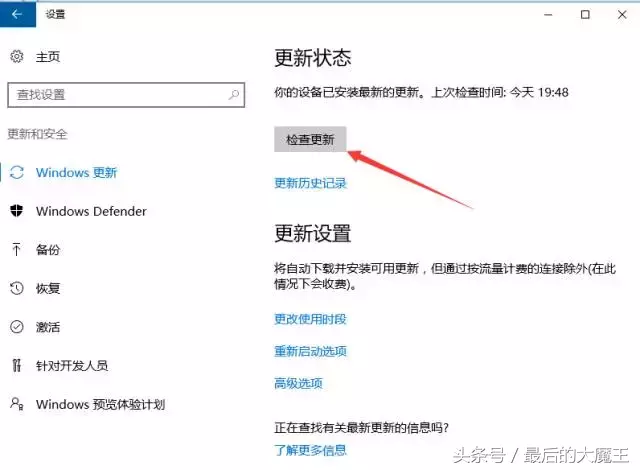
点击了这个按钮,电脑就会立即检查并更新,也就没有了它自己偷偷更新这么一回事了。
注意:在windows重启并更新读进度的同时,切记不要强制关闭电脑,有可能会造成系统无法启动。
最后总结一下,电脑是人类的工具,我们只要掌握了好的方法和技巧,它就会为我们所用,提高工作和学习的效率,反之,则会让我们事倍功半。所以,不断地学习,并且养成良好的习惯,是必不可少的,小编愿意与大家一起像高手之路进发,你们呢?
【文章原创作者:阿里云代理商 http://www.558idc.com/aliyun.html 网络转载请说明出处】